Jak usunąć zakładki przeglądarki na komputerze Mac
W Internecie natrafiamy na wiele treści - w każdej minucie. Czasami trzeba je zapisać do późniejszego wykorzystania, a zakładki przeglądarki są najlepszym rozwiązaniem. Zakładek można również używać do szybkiego uzyskiwania dostępu do stron internetowych bez przeszukiwania sieci lub zapamiętywania adresu URL.
W dłuższym okresie użytkowania urządzenie Mac może gromadzić nadmierną liczbę zakładek przeglądarki, co niweczy sam cel, do którego służą. Aby przywrócić porządek i wydajność, konieczne staje się usunięcie niektórych zakładek i restrukturyzacja pozostałych. W tym przewodniku zademonstrujemy proces usuwania niechcianych zakładek z systemu Mac.
Jak usunąć zakładki w Safari na Macu
Aby usunąć zakładki z Safari na Macu, postępuj zgodnie z poniższą procedurą. Ta metodologia ułatwi również usunięcie stron internetowych, które zostały oznaczone jako “Ulubione” w ramach Safari.
⭐ Otwórz Safari na komputerze Mac i przejdź do Zakładki > Edytuj zakładki z paska menu. 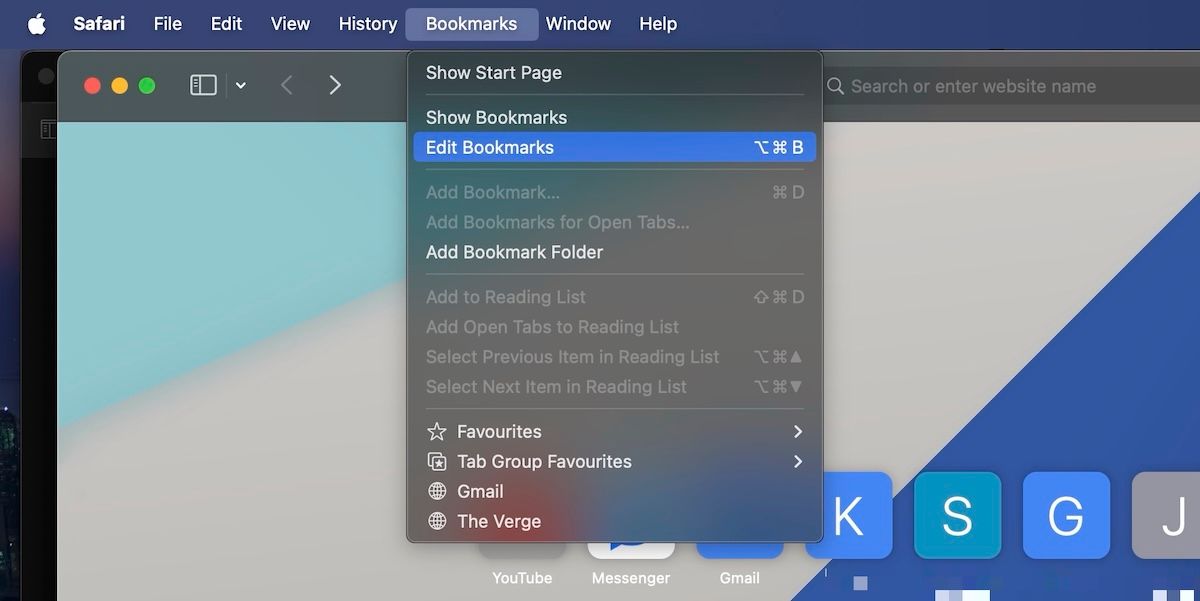
⭐ Na stronie Zakładki pojawi się lista zakładek i Ulubionych. Kliknij prawym przyciskiem myszy zakładkę, którą chcesz usunąć i wybierz opcję Usuń . 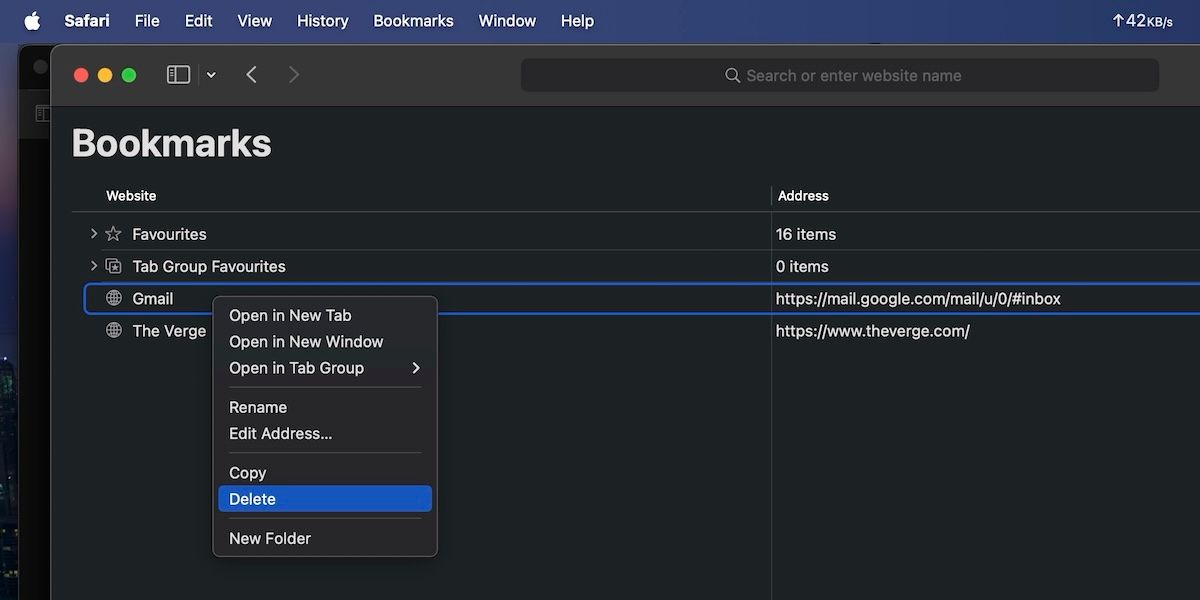
Safari pozwala użytkownikom efektywnie zarządzać zakładkami, udostępniając takie opcje, jak zaznaczanie wielu zakładek lub całego folderu do usunięcia. Dodatkowo, opcja “Nowy folder” jest dostępna w menu kontekstowym dla tych, którzy szukają organizacji. W celu bardziej zaawansowanego zarządzania zakładkami, dostępne są również rozszerzenia Safari.
Jak usunąć zakładki w Chrome na Macu
Podobnie jak w Safari, usuwanie niepotrzebnych zakładek w Google Chrome na Macu jest prostym procesem. Aby wykonać to zadanie, wykonaj następujące kroki:
⭐ Otwórz przeglądarkę Chrome na komputerze Mac i kliknij przycisk z trzema kropkami obok ikony profilu w prawym górnym rogu. Następnie przejdź do Zakładki > Menedżer zakładek . 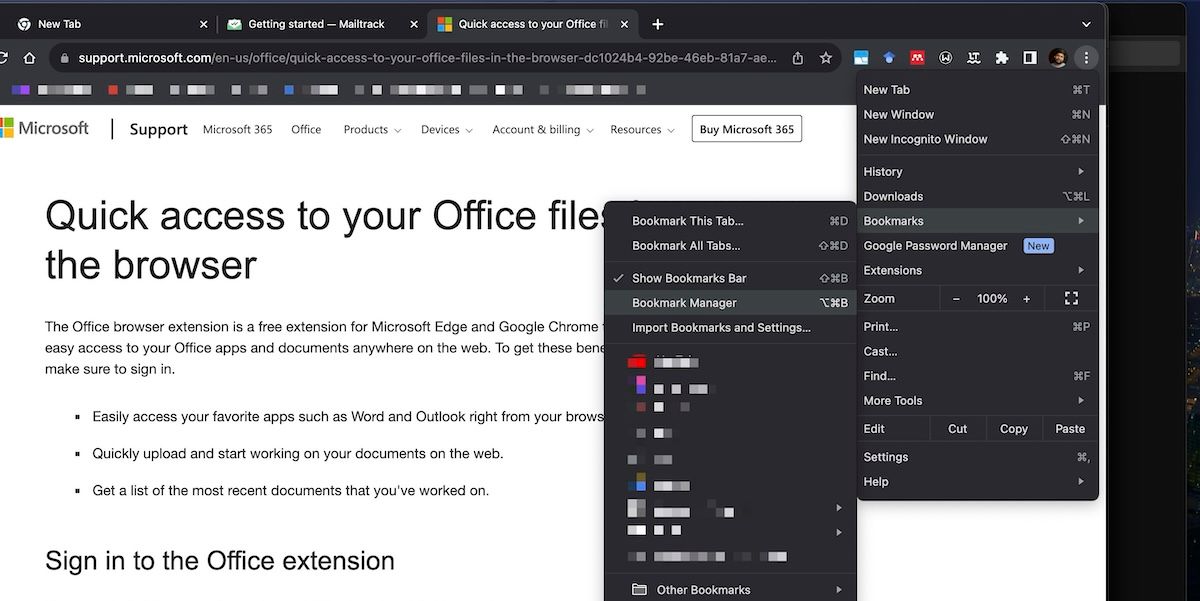
⭐ Interfejs menedżera zakładek otworzy się w nowej karcie. Kliknij prawym przyciskiem myszy zakładkę, którą chcesz usunąć i wybierz Usuń . 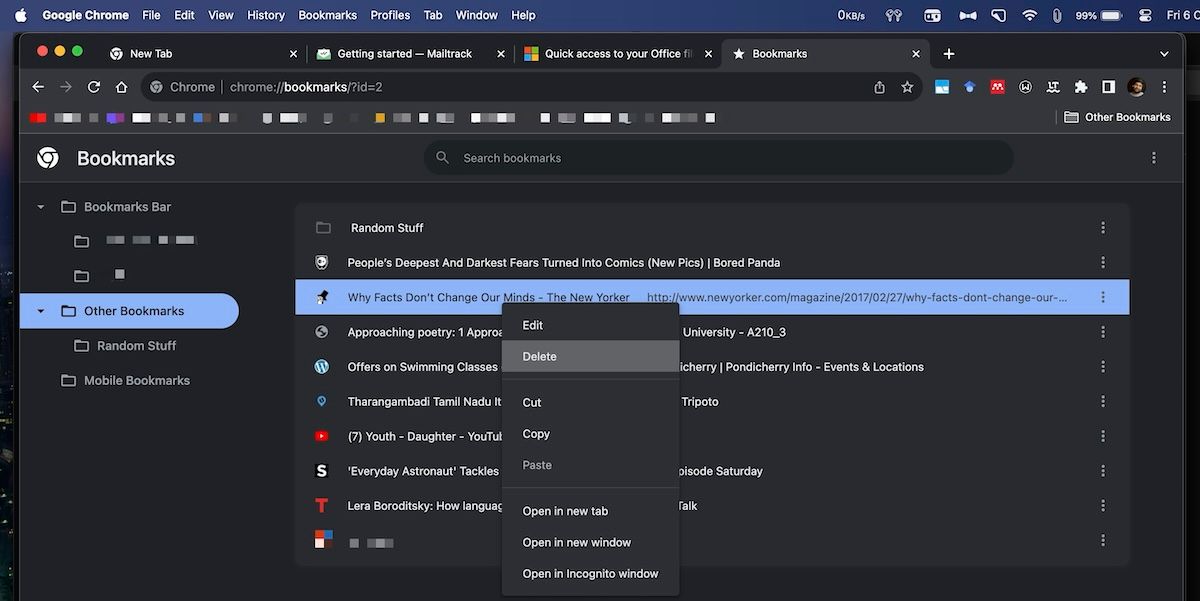
W tej sekcji można usuwać, reorganizować lub edytować zakładki z różnych kategorii. Jest to skuteczna metoda czyszczenia paska narzędzi zakładek poprzez przeniesienie ich do innej kategorii.
Jak usunąć zakładki w Firefoksie na Macu
Mozilla Firefox to powszechnie używana przeglądarka internetowa dla użytkowników macOS, która oferuje przyjazne dla użytkownika metody zarządzania zakładkami. Usunięcie pojedynczej zakładki lub wielu zakładek z akumulacji można wykonać z łatwością, stosując się do opisanego procesu:
⭐ Otwórz przeglądarkę Firefox na komputerze Mac. Kliknij przycisk z trzema liniami w prawym górnym rogu i przejdź do opcji Zakładki > Zarządzaj zakładkami. 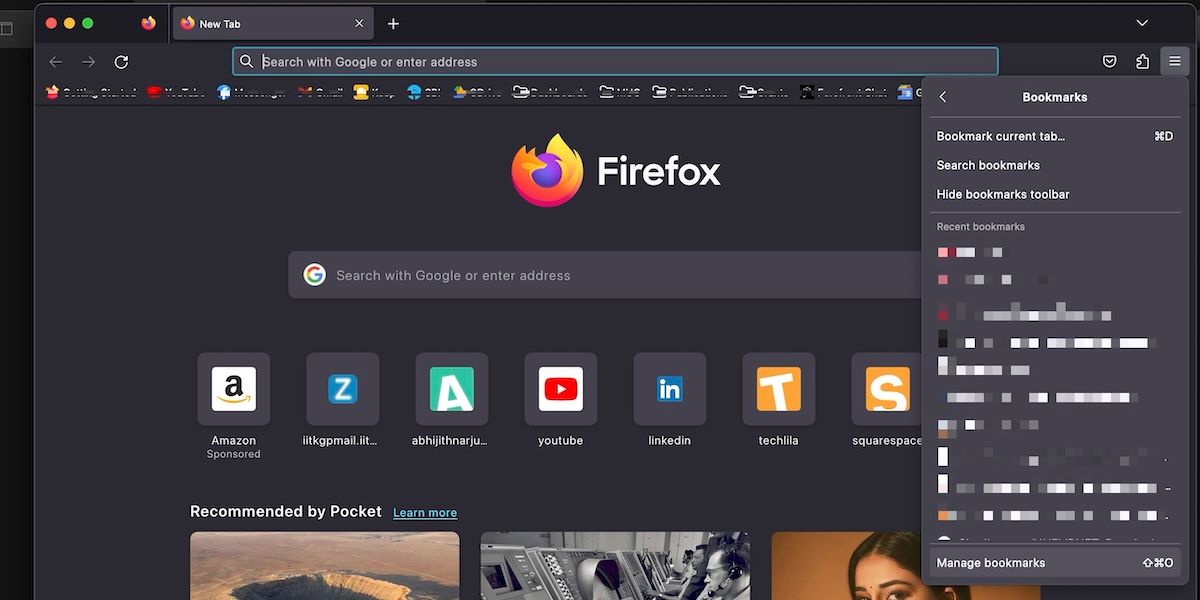
⭐ Interfejs menedżera zakładek pojawi się w osobnym oknie. Teraz możesz przeglądać różne foldery, wybrać zakładkę i wybrać opcję Usuń zakładkę z menu kontekstowego dostępnego po kliknięciu prawym przyciskiem myszy. 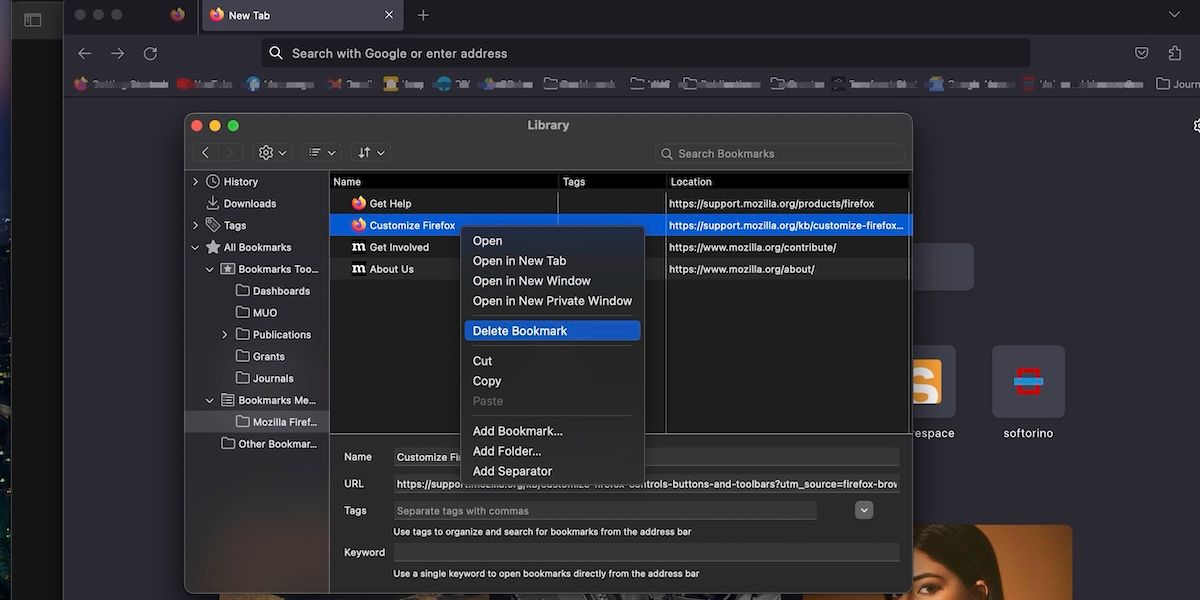
Podczas usuwania zakładek w sposób podobny do tego stosowanego w Google Chrome, możliwe jest wybranie wielu zakładek do usunięcia jednocześnie. Po wybraniu tej opcji wszystkie wybrane zakładki zostaną usunięte z rejestru przeglądarki.
Jak usunąć zakładki w Edge na Macu
Microsoft Edge stosuje odrębny leksykon w odniesieniu do zakładek. W Edge zakładki znane są jako “ulubione”, obejmując zarówno “pasek ulubionych”, jak i “menedżer ulubionych”. I odwrotnie, usuwanie zakładek w Edge na Macu jest możliwe za pośrednictwem różnych interfejsów użytkownika.
Aby skutecznie obsługiwać i usuwać zakładki przeglądarki w Microsoft Edge, wykonaj następujące kroki:
Należy kliknąć symbol w kształcie gwiazdy znajdujący się w prawym górnym rogu interfejsu, który oznacza opcje faworyzowania. Dodatkowo można aktywować tę funkcję, naciskając jednocześnie klawisze “Option” i “Command” wraz z literą “B” na klawiaturze.
⭐ Kliknij prawym przyciskiem myszy zakładkę, którą chcesz usunąć i wybierz Usuń z menu kontekstowego. 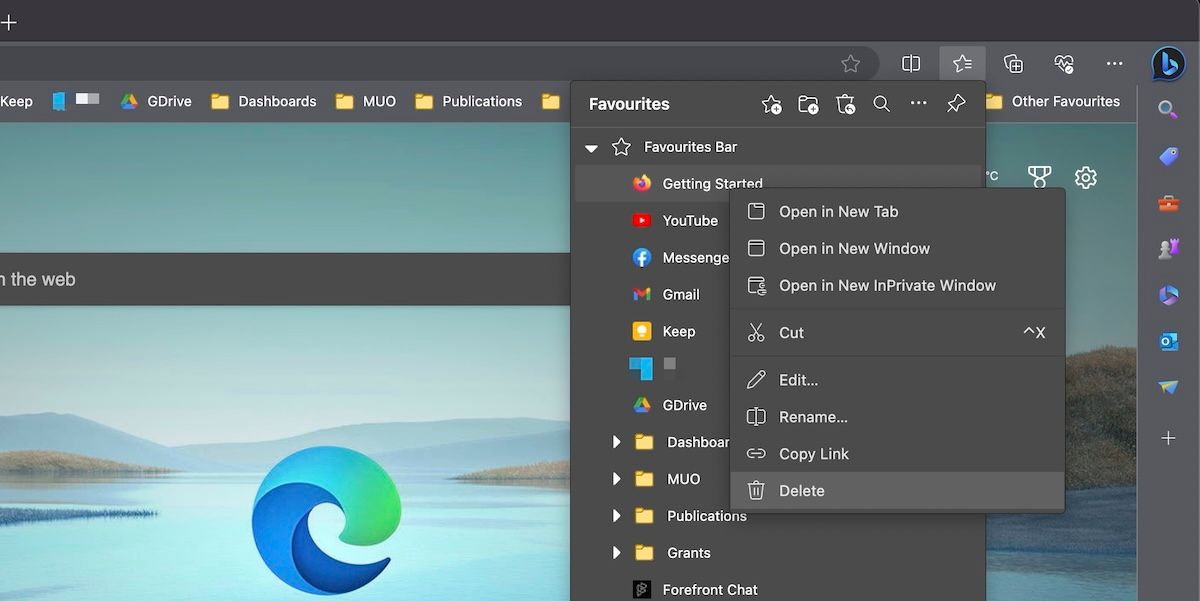
⭐ Jeśli chcesz usunąć zduplikowane zakładki, możesz kliknąć ikonę trzech kropek w panelu ulubionych i wybrać Usuń zduplikowane ulubione . 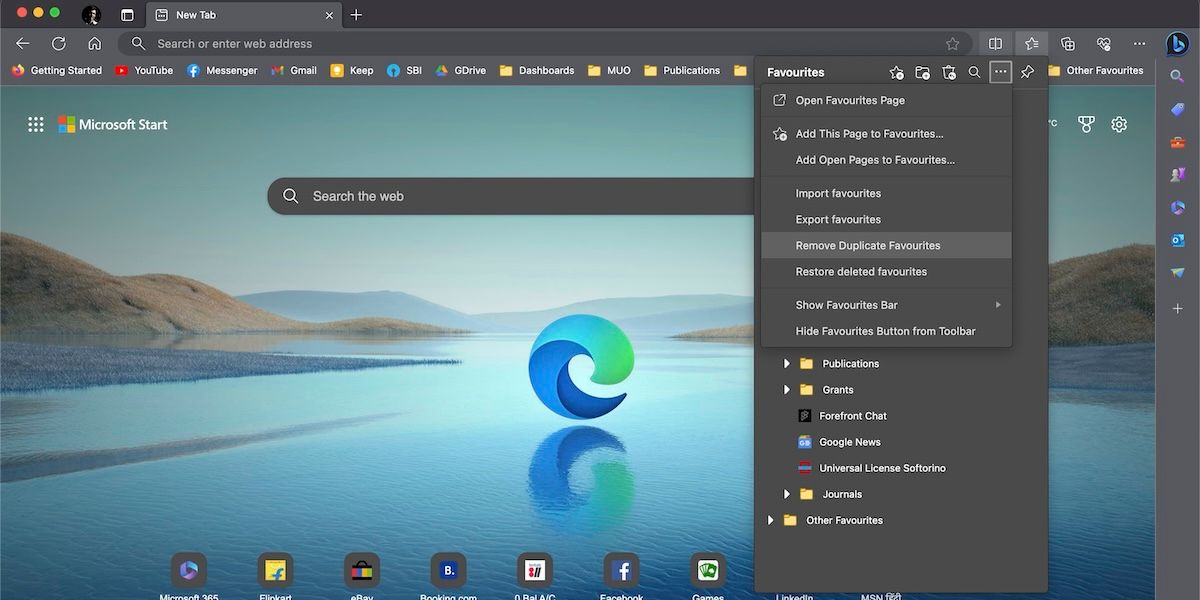
Uprzejmie proszę o podanie odpowiedzi, abym mógł kontynuować moje zadanie.
Alternatywnie, dla tych, którzy szukają rozbudowanego interfejsu do nadzorowania wielu zakładek, w tym ich organizowania i usuwania, można uzyskać dostęp do tej funkcji, klikając klawiszem sterującym na pasku zakładek i wybierając “Zarządzaj ulubionymi” z wyświetlonego menu. Ta alternatywa okaże się bardzo korzystna w przypadku zarządzania ponad kilkuset zakładkami.
Lepsza organizacja zakładek w przeglądarce
Aby skutecznie uporządkować swój asortyment zakładek w bardziej zorganizowany sposób i ostatecznie poprawić ogólne wrażenia z przeglądania, wykonaj następujące kroki, które zostały podane dla najczęściej używanych przeglądarek internetowych. Warto zauważyć, że te wskazówki są szczególnie prawdziwe, gdy stosuje się je do przeglądarki opartej na Chromium, takiej jak Brave, biorąc pod uwagę ich wspólne cechy i funkcje.